CentOS 6(64-bit) + Nginx搭建静态文件服务器
Nginx搭建静态文件服务器
使用命令打开Nginx配置文件:
sudo vim /etc/nginx/conf.d/default.conf
将配置改为:
server {
......
......
# 下面的东西是需要自行添加的配置
location ~ \.(png|gif|jpg|jpeg)$ {
root /usr/share/nginx/images; #这个将替换`server->root`配置
# expires 1d;
index default.jpg;
}
# 上面就是需要添加的东西了
# 对于满足以 .png/.gif/.jpg 结尾的url请求,
# 将其根目录定义为 /usr/share/nginx/images
# 文件的有效期为一天(如果需要可以取消注释)
......
......
}
设置完之后通过命令:
sudo service nginx restart
重启Nginx后生效。
如果遇到启动失败,使用命令:
nginx -t
查看错误信息
Nginx搭建PHP运行环境
PHP运行环境安装一个php-fpm包即可:
sudo yum install php-fpm
执行命令打开对应的配置文件:
sudo vim /etc/nginx/conf.d/default.conf
将server_name改为:
server_name localhost;
将第一个默认的localtion改为:
location / {
try_files $uri $uri=404;
}
将 404 改为:
error_page 404 /404.html;
执行命令:
vim /etc/php-fpm.d/www.conf
查找并记住listen内容(以下127.0.0.1:9000是我本机的设置):
listen = 127.0.0.1:9000
去掉Nginx配置文件里的PHP的配置改为如下:
# 同样是在server的区块里
location ~ \.php$ {
try_files $uri = 404;
fastcgi_pass 127.0.0.1:9000; # 就是上面查找到的127.0.0.1:9000这个内容
fastcgi_index index.php;
fastcgi_param SCRIPT_FILENAME $document_root$fastcgi_script_name;
include fastcgi_params;
}
可以得知我们的配置是正确的。
使用PHP上传文件
配置"php.ini"文件
sudo vim /etc/php.ini
如果不知道php.ini文件在哪里,请执行命令:
php -i | grep "Loaded Configuration File"
设置:
file_uploads = On
重启PHP服务:
sudo service php-fpm restart
在/usr/share/nginx中创建HTML表单upload.php:
<?php
// 这两行是用来调试错误的,详见后文中的备注
// ini_set('display_errors', 1);
// echo exec('whoami');
// 该方法会将所有收到的文件以GUID的文件名存储起来
function GUID()
{
if (function_exists('com_create_guid') === true)
{
return trim(com_create_guid(), '{}');
}
return sprintf('%04X%04X-%04X-%04X-%04X-%04X%04X%04X', mt_rand(0, 65535), mt_rand(0, 65535), mt_rand(0, 65535), mt_rand(16384, 20479), mt_rand(32768, 49151), mt_rand(0, 65535), mt_rand(0, 65535), mt_rand(0, 65535));
}
$d = date('Y-m-d'); // 日期格式 yyyy-MM-dd,用来将图片文件按日期分组
$target_dir = "images/".$d.'/'; // 存储目录
$uploadOk = 1; // 判断是否通过检测的标记
$errorMsg = array(); // 如果遇到上传错误,错误信息列表
$imageFileType = pathinfo(basename($_FILES["fileToUpload"]["name"]),PATHINFO_EXTENSION); // 文件的扩展名
$file_name_raw = GUID() . '.' . $imageFileType; // 存储到服务器端的唯一文件名
$target_file_unique = ''; // 存储之后的文件名相对路径
$tokens_valid = array('ABC','78C0C020-6DCA-4B97-82CD-D83FEF80331A'); // token列表,用来控制权限, 可以定期手动更新
// 由于是独立的站点,因此简单的用写死的token作为上传图片权限的基本验证
if(!in_array($_POST['token'], $tokens_valid)){
array_push($errorMsg, "You are not authorized to upload images.");
$uploadOk = 0;
}
else{
$target_file_unique = $target_dir . $file_name_raw;
// Check if image file is a actual image or fake image
if(isset($_POST["submit"])) {
$check = getimagesize($_FILES["fileToUpload"]["tmp_name"]);
if($check === false){
array_push($errorMsg, "File is not an image.");
$uploadOk = 0;
}
}
if(is_dir($target_dir)==false){
mkdir($target_dir, 0755);
}
// 文件大小不能超过50M
if ($_FILES["fileToUpload"]["size"] > 50000000) {
array_push($errorMsg, "Sorry, your file is too large. It must be smaller than 50M.");
$uploadOk = 0;
}
// 判断是否是支持的格式
if($imageFileType != "jpg" && $imageFileType != "png" && $imageFileType != "jpeg" && $imageFileType != "gif" ) {
array_push($errorMsg, "Sorry, only JPG, JPEG, PNG & GIF files are allowed.");
$uploadOk = 0;
}
// 是否上传成功,有没有遇到内部错误
if (!move_uploaded_file($_FILES["fileToUpload"]["tmp_name"], $target_file_unique)) {
array_push($errorMsg, "Sorry, there was an error uploading your file.");
$uploadOk = 0;
}
}
// 如果有错误,则将错误信息全部返回到客户端
$errorMsgOutput = '';
foreach($errorMsg as $msg){
$errorMsgOutput = $errorMsgOutput.$msg;
}
// 返回的是Json格式的内容,便于客户端解析
echo '{"success":"'.($uploadOk == 1 ? 'true': 'false').'","url":"'.$target_file_unique.'","errorMsg":"'.$errorMsgOutput.'"}';
?>
备注:
遇到php报500 Server internal error错误怎么办?
在对应的php文件中增加:
ini_set('display_errors', 1);
在.htaccess文件中(如果没有该文件则手动创建一个空文件)添加:
php_flag display_errors 1
遇到php报move_uploaded_file:failed to open stream: Permission denied in /usr/share/nginx/images 怎么办?
在对应的php文件中增加:
echo exec('whoami');
比如输出的是:
www-data
执行以下语句赋予权限(语句中的www-data应该对应whoami的输出值):
sudo chown www-data /usr/share/nginx/images
sudo chmod 0755 /usr/share/nginx/images
解决跨域的问题
由于是独立的静态文件服务器,所以必定会遇到跨域上传的问题,可以这样解决:
第一步:
sudo vim /etc/nginx/conf.d/default.conf
添加以下配置:
location ~ \.(png|gif|jpg|jpeg)$ {
...
...
add_header Access-Control-Allow-Origin *; // 添加这一行配置
...
...
}
第二步:
做Nginx根目录下添加文件:crossdomain.xml
<?xml version="1.0"?>
<!DOCTYPE cross-domain-policy SYSTEM "http://www.macromedia.com/xml/dtds/cross-domain-policy.dtd">
<cross-domain-policy>
<allow-access-from domain="*" />
</cross-domain-policy>
在浏览器里直接访问:http://url/crossdomain.xml访问该文件,可以正常访问即可。
以Uplodify为例:
没有增加跨域配置之前:
如果使用uploadify上传文件,可以做Chrome的开发者工具里看到以下信息:

Uploadify页面上会显示如下错误:
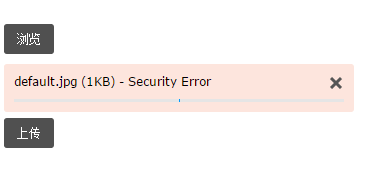
修改配置之后,从Fiddle可以看到上传已经成功,返回了正确的Json:
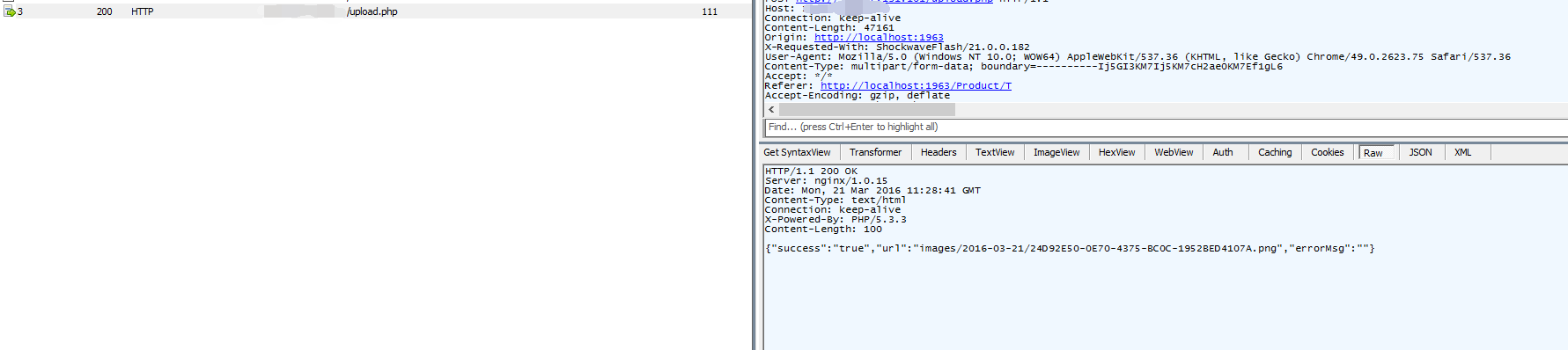
CentOS 6(64-bit) + Nginx搭建静态文件服务器的更多相关文章
- Ubuntu 14.04TLS Nginx搭建静态文件服务器
Nginx搭建静态文件服务器 [官方教程]https://www.nginx.com/resources/admin-guide/serving-static-content/ 打开Nginx的配置文 ...
- nginx配置静态文件服务器的一个特殊需求的探索和分享, nginx处理不同路径返回统一文件,nginx改写,跳转请求.
最近在做一个前后端分离的个人博客,在做自己博客的时候有个想法,本来是打算用nginx作为静态文件服务器使用,django做后端程序. 我的前端页面用vue写的,结果用组件用嗨了,发现页面列表和 详情都 ...
- Nginx搭建简易文件服务器
Nginx搭建简易文件服务器 1.安装nginx,此处略过 2.修改nginx配置文件 详细如下 # 此处为部分文件是否有权限,使用root,则不会出现403权限问题 user root; worke ...
- 转:nginx入门指南,快速搭建静态文件服务器和代理服务器
本文介绍 Nginx 入门基础知识,让你迅速搭建 Nginx 服务器.主要内容包括 Nginx 安装和简单使用.Nginx的简单原理.Nginx 配置文件的结构.如何使用 Nginx 来提供静态文件服 ...
- 腾讯云-NGINX搭建静态网站
搭建静态网站 搭建Http静态服务器环境 任务时间:15min ~ 30min 搭建静态网站,首先需要部署环境.下面的步骤,将告诉大家如何在服务器上通过 Nginx 部署 HTTP 静态服务. 00. ...
- 使用nginx搭建简单文件服务器
最近再做一个博客,本想使用fastdfs标准的文件存储服务器,但考虑到资源占用问题,且使用nginx比较快速,且效果不差.于是采用ngixn搭建. nginx搭建文件服务器,本质上就是nginx的静态 ...
- nginx搭建静态网站
Nginx (engine x) 是一个高性能的HTTP和反向代理web服务,常用于负载均衡构架,以提高网站的并发量,概念不过多介绍,更多细节请自行百度, 本文是纯操作案例,假设你已经知道什么是ngi ...
- 使用 Nginx 搭建静态资源 web 服务器
在搭建网站的时候,往往会加载很多的图片,如果都从 Tomcat 服务器来获取静态资源,这样会增加服务器的负载,使得服务器运行 速度非常慢,这时可以使用 Nginx 服务器来加载这些静态资源,这样就可以 ...
- ASP .Net Core 中间件的使用(一):搭建静态文件服务器/访问指定文件
前言 随着Asp .Net Core的升级迭代,很多开发者都逐渐倾向于.net core开发. .net core是一个跨平台的应用程序,可以在windows.Linux.macOS系统上进行开发和部 ...
随机推荐
- php 操作redis 以及几个常用命令
redis-cli -h host -p port -a password 首次进入redis 进行绑定ip和端口号 del key 删除指定key exists key 检查指定key是否存 ...
- Codeforces Round #543 (Div. 2) D 双指针 + 模拟
https://codeforces.com/contest/1121/problem/D 题意 给你一个m(<=5e5)个数的序列,选择删除某些数,使得剩下的数按每组k个数以此分成n组(n*k ...
- openstack之镜像管理
概览 [root@cc07 fast-pulsar]# glance help | grep image [--os-image-url OS_IMAGE_URL] [--os-image-api-v ...
- IntelliJ IDEA 2017版 spring-boot2.0.4+mybatis 自动部署的细节问题
一.加载pom依赖包 <!--spring-boot开发热部署--> <dependency> <groupId>org.springframework.boot& ...
- 音频管理器(AudioManager)
MainActivity.java package com.wwj.serviceandboardcast; import android.app.Activity; import android ...
- ubuntu-server-12.04.2安装配置jdk
原文链接:http://blog.csdn.net/amymengfan/article/details/9958461 我选择的是离线安装,这需要先下载好jdk安装包(下载地址:http://www ...
- 21-z-index
z-index 这个东西非常简单,它有四大特性,每个特性你记住了,页面布局就不会出现找不到盒子的情况. z-index 值表示谁压着谁,数值大的压盖住数值小的, 只有定位了的元素,才能有z-index ...
- (树)Subtrees -- hdu -- 5524
http://acm.hdu.edu.cn/showproblem.php?pid=5524 Subtrees Time Limit: 2000/1000 MS (Java/Others) Me ...
- Alpha冲刺 - (10/10)
Part.1 开篇 队名:彳艮彳亍团队 组长博客:戳我进入 作业博客:班级博客本次作业的链接 Part.2 成员汇报 组员1(组长)柯奇豪 过去两天完成了哪些任务 本人负责的模块(共享编辑)的前端代码 ...
- Hdu2204 Eddy's爱好 2017-06-27 16:11 43人阅读 评论(0) 收藏
Eddy's爱好 Time Limit : 3000/1000ms (Java/Other) Memory Limit : 32768/32768K (Java/Other) Total Subm ...
